Les images PrestaShop sont un must (obligatoires) pour tous les sites de commerce électronique. Après tout, ils sont la seule façon pour vos clients de voir vos produits. Mais à quel point les images des produits PrestaShop sont-elles importantes? Très.
Les photos de produits sont essentielles, car elles aident vos clients à mieux comprendre ce que vous vendez exactement et, sans la possibilité d’évaluer physiquement l’objet, l’image devient la première source d’information. En même temps, ils renforcent la confiance de vos clients dans vos produits et dans votre marque, de sorte que les acheteurs qui ont déjà croisé votre site peuvent en redemander. De cette façon, des images de haute qualité aident à augmenter les ventes et réduire les retours.
Comment les images sont-elles généralement ajoutées aux produits PrestaShop?
Vous devez être très sélectif en choisissant des images PrestaShop appropriées pour les produits et dans le cas où vous élargissez vos images vous-même. Si vous recherchez les images quelque part sur Internet ou si vous les obtenez sur le site de votre fournisseur, vous devez télécharger l’image sur votre ordinateur et la charger sur votre site.
Cependant, vous pouvez encore plus simplifier la procédure et ce qui est le plus important – l’accélérer. La nouvelle version de Store Manager pour PrestaShop permet d’utiliser la technique de glisser-déposer pour prendre l’image du navigateur Web et l’ajouter directement à votre produit.
Ajouter des images PrestaShop par glisser-déposer à partir du navigateur
Alors imaginez que vous avez l’iPod du produit et pour cela vous devez ajouter d’autres images originales, que vous avez déjà trouvées sur le web. Dans ce cas, sans fermer votre navigateur, vous devez ouvrir Store Manager et à l’aide du système de filtres intégrés ou personnalisés ou en utilisant l’option de recherche, recherchez le produit nécessaire.
Ensuite, prenez l’image à partir du navigateur, faites-la glisser à l’endroit prévu pour les images dans Store Manager et déposez-la de cette façon –
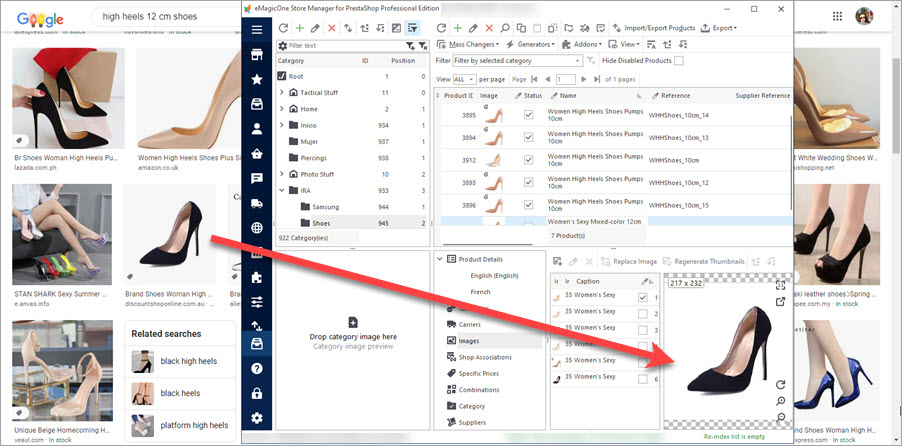
Vous pouvez répéter la procédure plusieurs fois, au cas où vous auriez besoin d’ajouter plusieurs images de produit PrestaShop en utilisant cette technique. De cette façon, vous pouvez également ajouter la même image pour plusieurs produits à la fois.
Veuillez noter que ceci ne fonctionnera que si Store Manager et le navigateur Web n’ont pas été exécutés en mode Administrateur.
Diagnostiquer les produits pour les images manquantes et les ajouter en vrac
Store Manager pour PrestaShop vous permet de faire plus et avec moins d’efforts. Vous pouvez également définir quelles entités n’ont toujours pas d’images à l’aide de l’outil de diagnostic d’images de l’application, puis ajouter des images selon la technique mentionnée ci-dessus.
Dans le cas où vous devez ajouter des images multiples du dossier à votre ordinateur (dans le cas où ils ont été précédemment sauvegardées ou fourni par votre fournisseur) ou les ajoutent en vrac en utilisant le fichier d’importation, c’est aussi possible avec Store Manager. De plus, le logiciel supporte également le téléchargement d’images de PrestaShop locales et à distance (en utilisant l’URL).
Mettez en valeur vos marchandises de la façon intelligente et facile. Tandis que vos concurrents téléchargent toujours des images manuellement, vous pouvez être quelques pas en avant et mettre votre affaire en ligne en haut.
Ajoutez des images aux produits en les glissant du navigateur. Essayez Maintenant!
Lisez aussi:
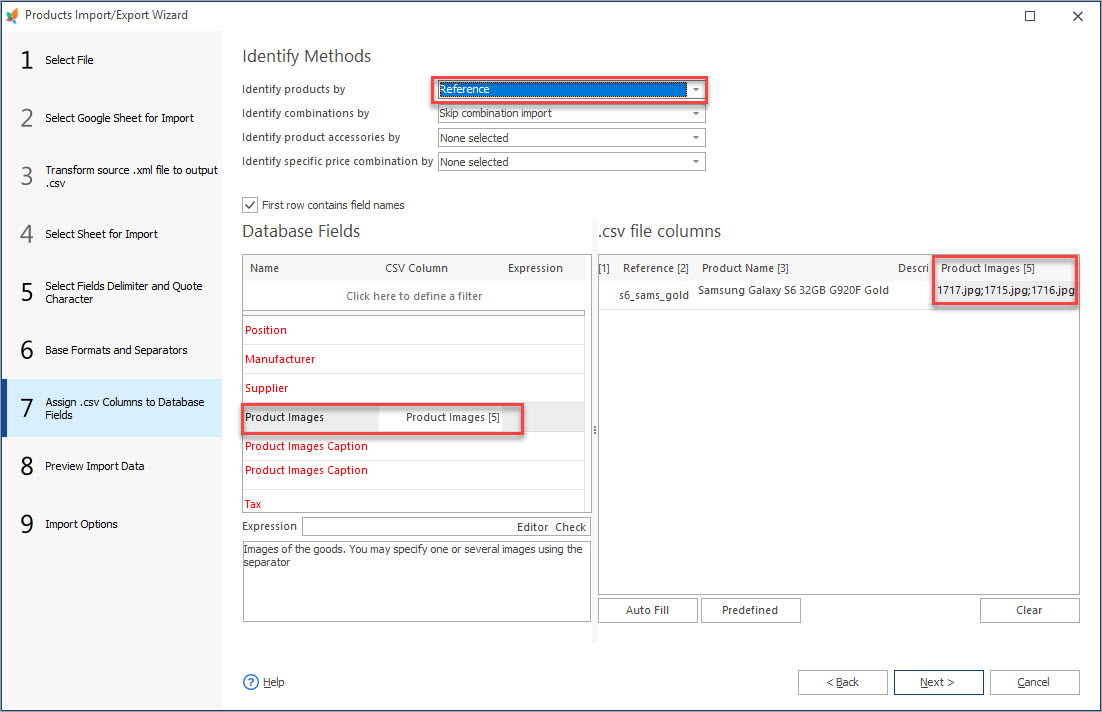
Comment importer plusieurs images dans les PrestaShop Produits
Obtenez des instructions étape par étape sur la façon de configurer le fichier d’importation pour télécharger quelques images à un produit. En Savoir Plus…
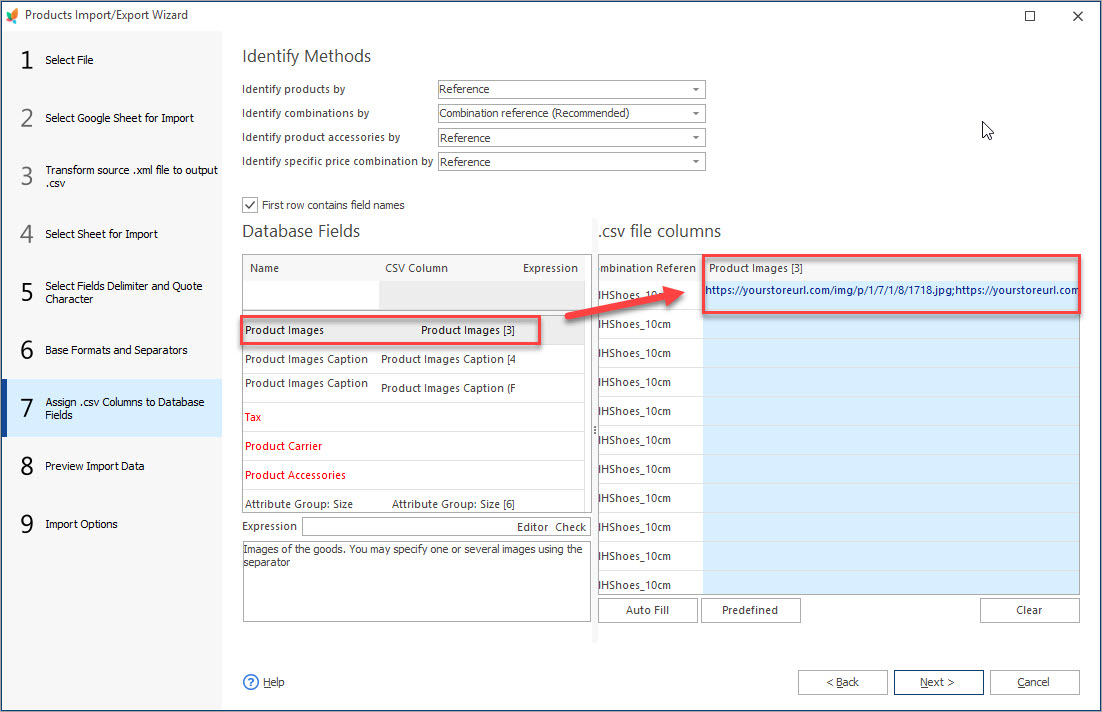
Comment Importer des Images PrestaShop Depuis les URLs ?
Découvrez comment configurer les paramètres d’importation pour télécharger les images de produits PrestaShop depuis les URLs. En Savoir Plus…
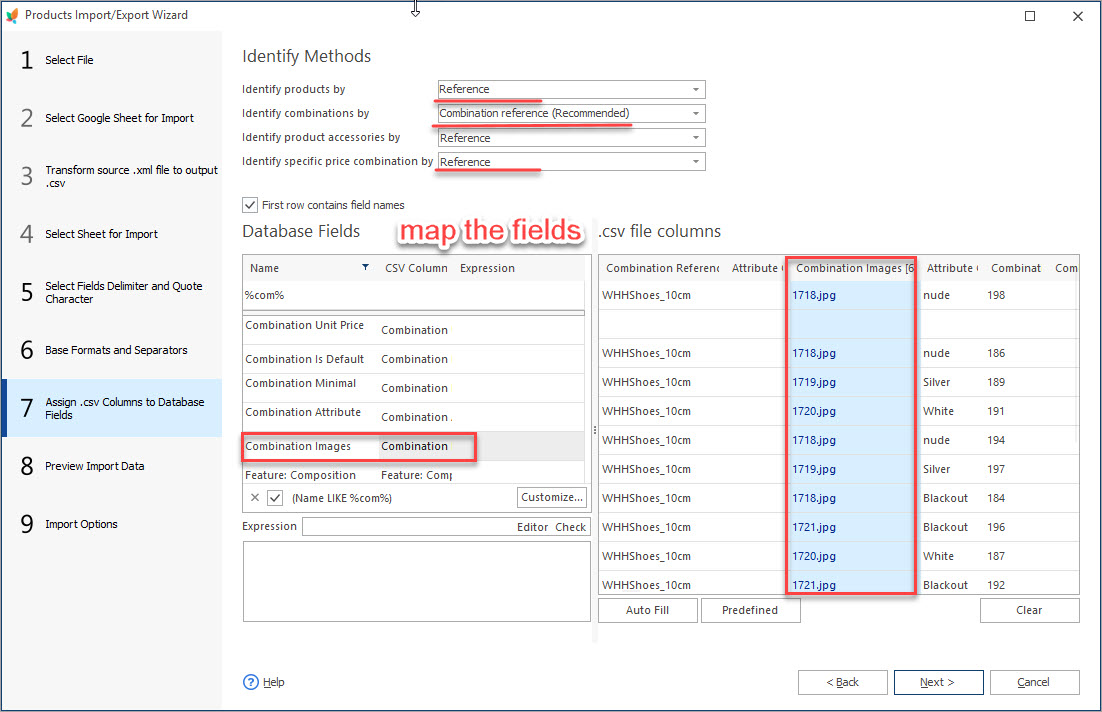
Comment Attribuer des Différentes Images aux Combinaisons des Produits PrestaShop
Découvrez comment attribuer des images différentes aux combinaisons de produit pendant l’importation ou les ajouter manuellement. En Savoir Plus…
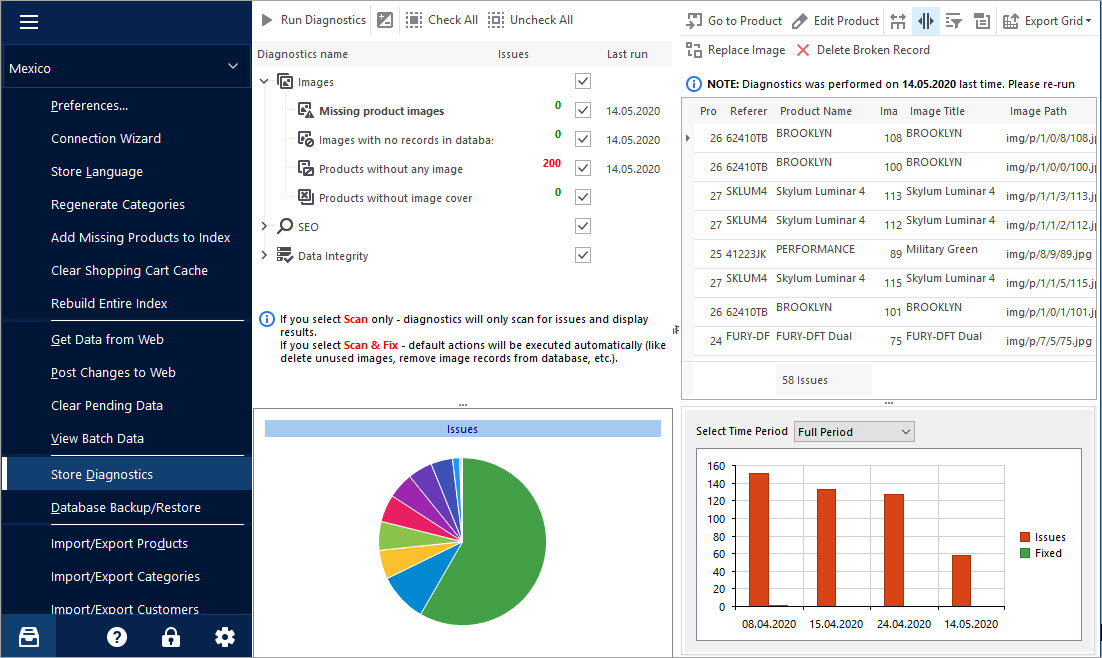
Garder vos Images PrestaShop sous Contrôle avec l’Outil de Diagnostic de Boutique
Vérifiez les façons de traiter et empêcher des questions avec des images de produit manquantes et des images non assignées à n’importe quel produit. En Savoir Plus…
COMMENTAIRE




